iCloud của Apple, trên lý thuyết, có vẻ là một giải pháp sao lưu tuyệt vời. Tuy nhiên, khi nhìn vào thực tế, 5GB dung lượng miễn phí mà Apple cung cấp không đủ dùng cho hầu hết người dùng. Chính vì lý do này, nhiều người tìm kiếm những phương pháp sao lưu iPhone khác hiệu quả hơn, tiết kiệm chi phí hơn, đảm bảo mọi dữ liệu quan trọng được bảo vệ an toàn mà không phải liên tục “đau đầu” với thông báo đầy bộ nhớ.
Bài viết này sẽ đi sâu phân tích lý do iCloud nhanh chóng hết dung lượng, đồng thời khám phá các lựa chọn thay thế đáng giá như sao lưu vào máy tính cá nhân (Mac hoặc Windows PC) hay sử dụng các dịch vụ đám mây khác như Google One và Microsoft 365. Quan trọng hơn, chúng tôi sẽ chỉ ra một chiến lược sao lưu kết hợp thông minh, giúp bạn tối ưu hóa việc quản lý dữ liệu, đảm bảo an toàn tuyệt đối cho iPhone của mình mà vẫn tiết kiệm chi phí tối đa.
Vì Sao iCloud Nhanh Đầy và Nó Thực Sự Sao Lưu Gì?
Apple cung cấp 5GB dung lượng iCloud miễn phí cho mỗi chủ sở hữu iPhone, đây là một khởi đầu tốt. Tuy nhiên, khi bạn bắt đầu tìm hiểu cách iCloud hoạt động và những gì nó thực sự sao lưu, bạn sẽ nhanh chóng nhận ra 5GB là một con số quá nhỏ bé.
Theo mặc định, iCloud sẽ sao lưu hầu hết các dữ liệu quan trọng trên iPhone của bạn, bao gồm:
- Ảnh và video của bạn.
- Tin nhắn và các tệp đính kèm.
- Dữ liệu ứng dụng.
- Cài đặt thiết bị.
- Cấu hình thiết bị.
- Bất kỳ tài liệu nào bạn đã di chuyển vào iCloud Drive.
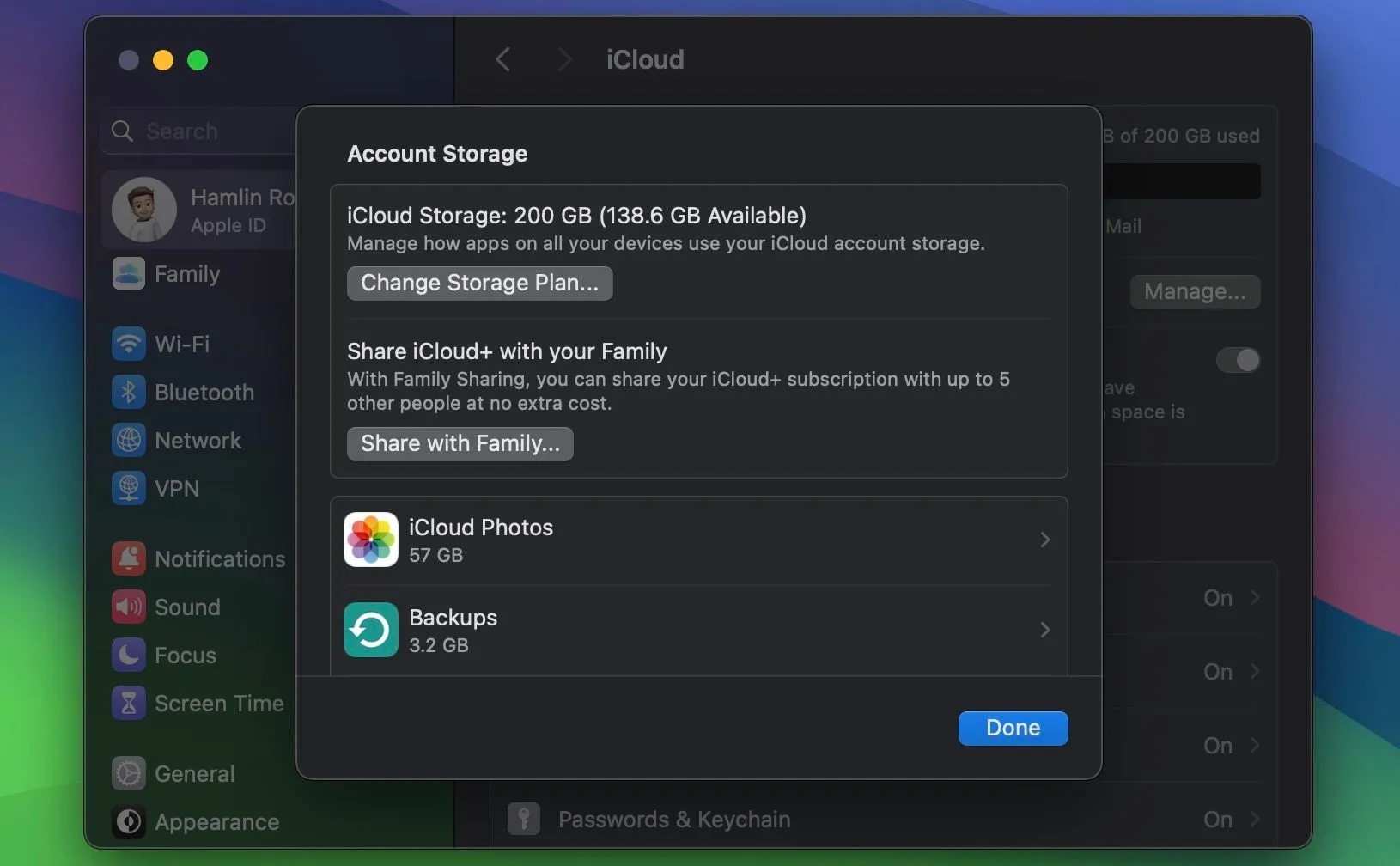 Màn hình quản lý dung lượng lưu trữ iCloud trên macOS hiển thị các danh mục dữ liệu đang chiếm không gian.
Màn hình quản lý dung lượng lưu trữ iCloud trên macOS hiển thị các danh mục dữ liệu đang chiếm không gian.
Khi tất cả những mục trên được tổng hợp lại, 5GB dung lượng miễn phí sẽ nhanh chóng cạn kiệt, đặc biệt nếu bạn sở hữu thêm một chiếc iPad hoặc Mac cũng đang sao lưu lên iCloud. Một số người cảm thấy khó chịu với giới hạn này đến mức họ quyết định không sử dụng iCloud trên iPhone của mình. May mắn thay, bạn không cần phải phụ thuộc hoàn toàn vào iCloud, vì có rất nhiều lựa chọn sao lưu iPhone khác sẵn có.
Sao Lưu iPhone Vào Mac Hoặc Windows PC
Một trong những cách đáng tin cậy nhất để sao lưu iPhone của bạn là sử dụng Finder trên máy Mac hoặc iTunes trên máy tính Windows. Cả hai tùy chọn này đều cung cấp cho bạn quyền kiểm soát cao đối với những gì bạn muốn sao lưu.
Hơn nữa, bạn có thể dễ dàng kiểm soát nơi lưu trữ bản sao lưu của mình, chẳng hạn như sử dụng các chương trình như Time Machine trên máy Mac để sao lưu ra ổ đĩa ngoài sau khi hoàn tất. Việc sao lưu iPhone vào máy Mac hoặc Windows PC cũng khá dễ dàng, mặc dù nó yêu cầu bạn phải kết nối điện thoại với máy tính theo cách thủ công.
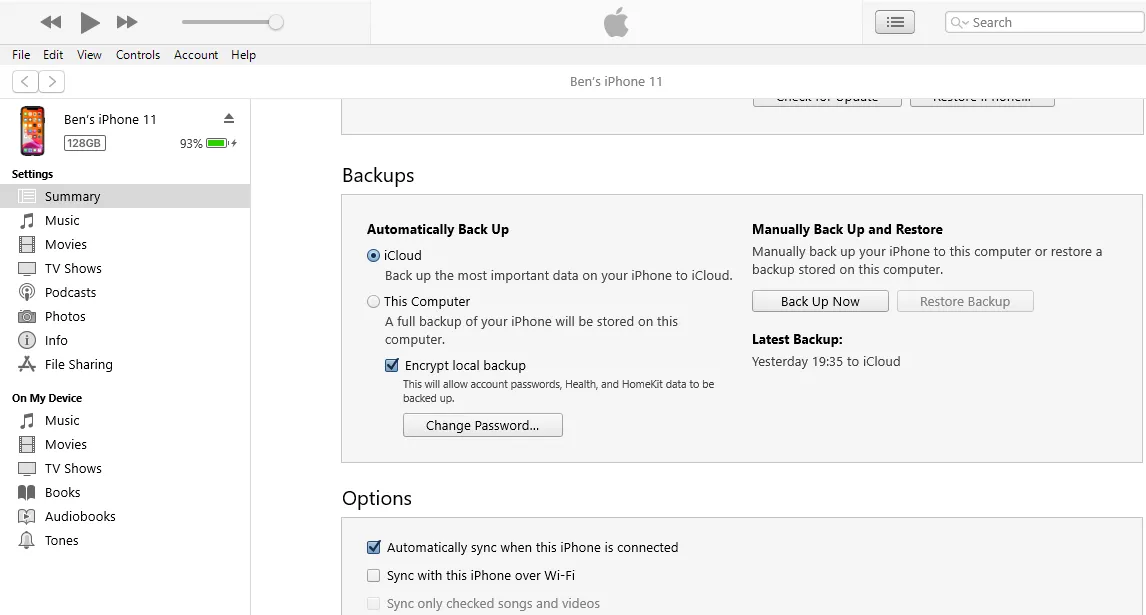 Giao diện iTunes trên Windows hiển thị tùy chọn sao lưu toàn bộ dữ liệu iPhone vào máy tính.
Giao diện iTunes trên Windows hiển thị tùy chọn sao lưu toàn bộ dữ liệu iPhone vào máy tính.
Một lợi ích tiện lợi khác của việc sao lưu vào máy tính là bạn có thể sao lưu mọi thứ trên iPhone và thậm chí mã hóa nó. Điều này có nghĩa là không ai có thể truy cập dữ liệu sao lưu của bạn mà không biết mật khẩu bạn đã đặt.
Tuy nhiên, nhược điểm là bạn có thể mất tất cả dữ liệu nếu quên mật khẩu, vì vậy hãy đảm bảo lưu trữ nó ở một nơi an toàn. Việc kết nối iPhone thủ công với máy tính cũng có thể bất tiện—hoặc có thể bạn không có máy tính để sao lưu. Mặc dù có một chút bất tiện nhỏ, nhưng sao lưu vào PC hoặc Mac là một lựa chọn tuyệt vời vì bạn sẽ không bao giờ phải lo lắng về dung lượng lưu trữ iCloud nữa.
Nhận Dung Lượng Lưu Trữ Đám Mây Giá Rẻ Hơn Từ Google Hoặc Microsoft
Nếu bạn thực sự yêu thích giải pháp đám mây, bạn hoàn toàn có thể tìm đến các dịch vụ khác như Google One hoặc Microsoft 365. Cả Google One và Microsoft 365 đều cung cấp nhiều tùy chọn lưu trữ với mức giá cạnh tranh.
Google cung cấp cho bạn 15GB dung lượng miễn phí chỉ với việc sở hữu tài khoản Google. Tuy nhiên, bạn có thể nhận 100GB dung lượng bằng cách đăng ký Google One với giá chỉ 1.99 USD mỗi tháng, với các tùy chọn khác như 2TB có sẵn chỉ với 9.99 USD mỗi tháng. Google cũng cung cấp một số gói kèm AI, bắt đầu từ 19.99 USD cho 2TB, cộng với quyền truy cập Gemini Advanced.
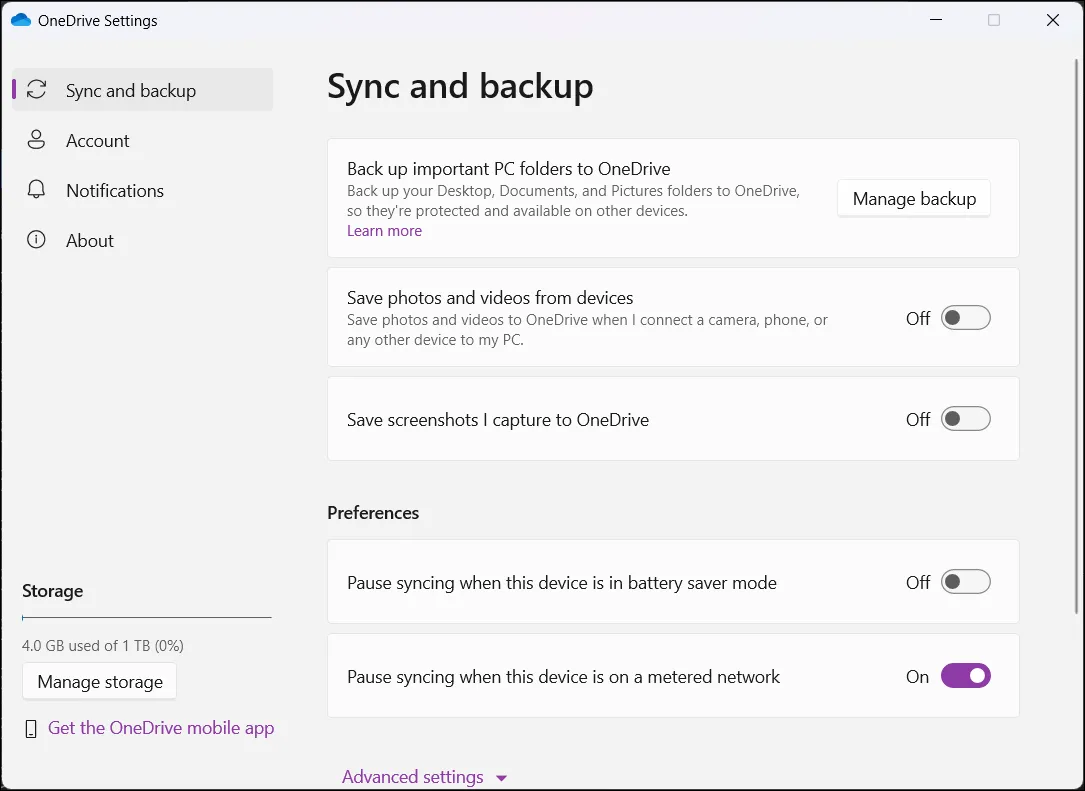 Cài đặt ứng dụng OneDrive trên Windows 11 cho phép quản lý các tùy chọn đồng bộ hóa và sao lưu dữ liệu.
Cài đặt ứng dụng OneDrive trên Windows 11 cho phép quản lý các tùy chọn đồng bộ hóa và sao lưu dữ liệu.
Về phía Microsoft, bạn sẽ sử dụng OneDrive nếu muốn dùng dịch vụ đám mây của nhà sản xuất Windows. OneDrive chỉ cung cấp 5GB dung lượng miễn phí, nhưng bạn cũng có quyền truy cập vào Word và các phiên bản trực tuyến khác của ứng dụng Microsoft Office.
Microsoft hiện cũng cung cấp phiên bản có quảng cáo của Word và các ứng dụng Office dành cho máy tính để bàn. Nếu bạn muốn có thêm dung lượng lưu trữ OneDrive, bạn sẽ cần đăng ký gói Microsoft 365 trả phí. Tuy nhiên, bạn có thể đăng ký Microsoft 365 Basic chỉ với 19.99 USD mỗi năm (hoặc 1.99 USD mỗi tháng), mang lại cho bạn 100GB dung lượng đám mây, các phiên bản Outlook không quảng cáo cùng tất cả các quyền truy cập của phiên bản miễn phí.
Với 99.99 USD mỗi năm, bạn có thể nhận được quyền truy cập không quảng cáo vào Bộ ứng dụng Microsoft Office, cùng với các tính năng bảo mật nâng cao của Microsoft Defender, các tính năng AI như quyền truy cập Copilot và 1TB dung lượng đám mây.
Ngoài ra, nếu bạn có nhiều thành viên trong gia đình cần dung lượng lưu trữ đám mây, bạn có thể chọn các gói gia đình của Microsoft hoặc Google, chúng đắt hơn một chút nhưng cung cấp dung lượng lưu trữ riêng cho từng người dùng và tất cả các lợi ích khác của các gói cao cấp.
Khi so sánh với các gói iCloud+ của Apple—bắt đầu từ 0.99 USD mỗi tháng cho 50GB và có thể lên tới 12TB với 59.99 USD mỗi tháng—thật dễ dàng để chọn Google hoặc Microsoft thay thế. Nhược điểm của việc sử dụng riêng Google hoặc Microsoft là bạn sẽ không thể sao lưu cài đặt iPhone và tất cả thông tin thiết bị của mình một cách toàn diện.
Kết Hợp Các Phương Pháp Để Sao Lưu Thông Minh và An Toàn Hơn
Mẹo thực sự để tận dụng tối đa các bản sao lưu của bạn là kết hợp lưu trữ đám mây với sao lưu vật lý. Phương pháp này cho phép bạn tận dụng các phiên bản miễn phí của Google Drive, iCloud hoặc Google Drive và đã giúp 200GB dữ liệu chia sẻ của tôi và vợ tôi được sử dụng hiệu quả hơn rất nhiều.
Tôi thường sao lưu thông tin quan trọng nhất của mình, chẳng hạn như cài đặt iPhone và tin nhắn, vào iCloud. Sau đó, bằng cách sử dụng ứng dụng Google Photos, ứng dụng này miễn phí để tải xuống và thử nghiệm, tôi dựa vào không gian lưu trữ của Google cho hầu hết ảnh và video của mình. Tôi vẫn có một số ảnh được lưu trữ trong iCloud, nhưng hầu hết chúng đều được sao lưu vào Google.
Thêm vào đó, vì tôi đang tích cực đăng ký gói Google One gia đình, tôi có thêm dung lượng lưu trữ cho những video và các mục quan trọng khác như tài liệu. Và bởi vì tôi thích tuân thủ quy tắc vàng của sao lưu, tôi sao lưu iPhone của mình vào máy Mac bằng tính năng sao lưu tích hợp của Finder.
Điều này cho phép tôi giữ tất cả tin nhắn, cài đặt và các dữ liệu iPhone quan trọng khác được lưu trữ trong một tệp được mã hóa an toàn khỏi các tác nhân xấu. Đây là một giải pháp đôi bên cùng có lợi.
Nếu bạn đã quá mệt mỏi với việc phải “chiến đấu” với iCloud để có thêm dung lượng lưu trữ, tôi thực sự khuyên bạn nên áp dụng phương pháp kết hợp kỹ thuật số và vật lý cho các bản sao lưu của mình. Điều này cho phép bạn tận dụng tối đa các dịch vụ đám mây khác nhau, đồng thời đảm bảo tất cả dữ liệu của bạn được sao lưu và sẵn sàng để sử dụng khi bạn cần đến. Hãy thử ngay để trải nghiệm sự an tâm tuyệt đối với dữ liệu của mình!